相信大家都有遇到這樣的問題吧,那就是Internet選項打不開。浏覽器是我們接觸最多的,有用戶在使用WinXP系統的時候,他在用IE浏覽器打開Iternet選項時,提示被限制了,不能打開設置,如何解決這樣的問題?下面就和大家說一下如何解決WinXP系統Internet選項打不開的問題

具體步驟如下:
1、打開開始裡的運行,或者使用快捷鍵Win+r:
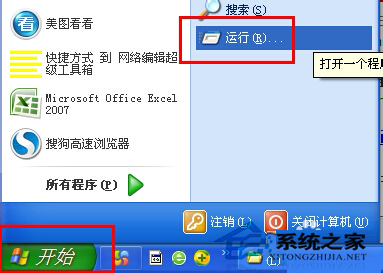
2、打開裡輸入gpedit.msc,點擊確定:

3、後在打開的組策略裡打開用戶配置裡的管理模板,再打開Windows組件,再選擇Internet Explorer,如圖所示:
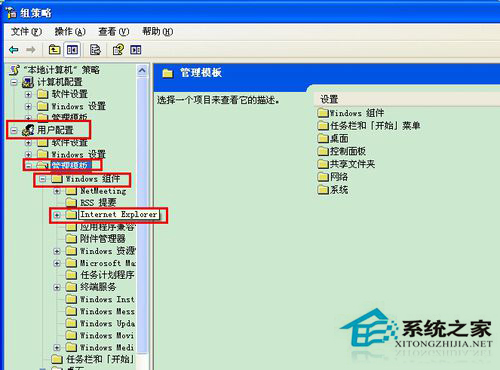
4、看到Internet Explorer裡的“浏覽器菜單”:
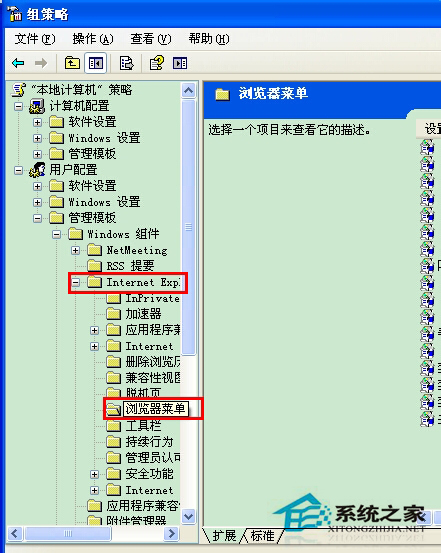
5、屏放大來看,可以看到這個浏覽器菜單裡右邊有個Internet選項菜單項是已啟用的:
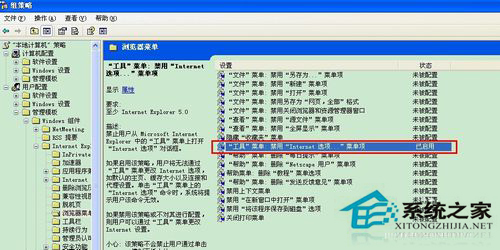
6、擊這個Internet選項菜單項,把已啟用改成“未配置”:
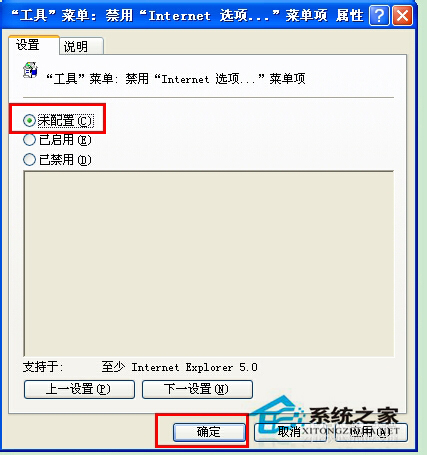
7、打開IE浏覽器的Internet選項就可以打開了:
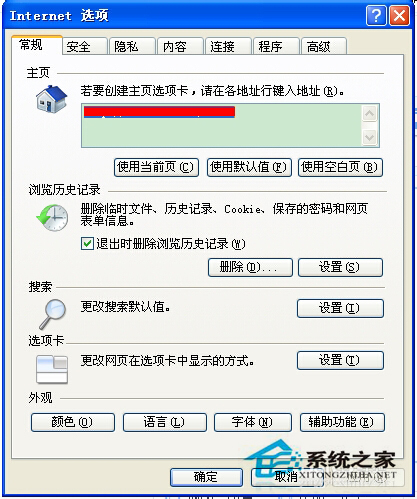
以上也就是如何解決WinXP系統Internet選項打不開問題的全部內容了。如有遇到這樣的問題,可以試一下上述的方法,可以幫你解決問題。在這裡希望能夠幫到大家,有需要的用戶現在就去試一下吧!